Maison >Les sujets >word >Comment insérer une ligne droite horizontale dans Word
Comment insérer une ligne droite horizontale dans Word
- 王林original
- 2020-05-30 09:22:258247parcourir

Cliquez sur l'onglet [Fichier], bouton [Options]

La fenêtre contextuelle [Options Word] apparaîtra , sélectionnez [Relecture] 】
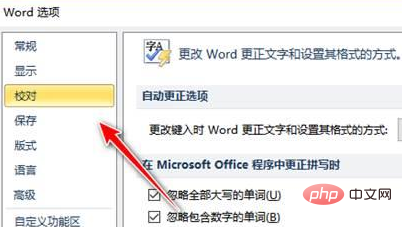
Cliquez sur [Options de correction automatique] dans [Options de correction automatique]
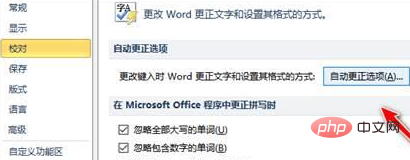
Ouvrez le [Correction automatique ] Cliquez sur l'onglet [Appliquer automatiquement le format lors de la saisie], dans la zone [Appliquer automatiquement lors de la saisie], cochez la case [Ligne de cadre] et cliquez sur le bouton [OK] pour quitter la boîte de dialogue automatique [Correction automatique]
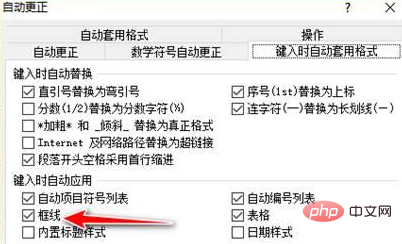
À ce stade, commencez à saisir 3 ou plus (__ traits d'union) dans un paragraphe vide du document, appuyez sur la touche Entrée et une ligne droite horizontale sera insérée.

Tutoriel recommandé : tutoriel sur les mots
Ce qui précède est le contenu détaillé de. pour plus d'informations, suivez d'autres articles connexes sur le site Web de PHP en chinois!
Articles Liés
Voir plus- Que dois-je faire si le curseur de mots ne parvient pas à localiser la première ligne ?
- Que faire si les formules dans Word ne sont pas entièrement affichées
- Que dois-je faire si le nombre de pages affichées dans Word est supérieur au nombre réel de pages ?
- Le style d'un mot est une collection de quelque chose

